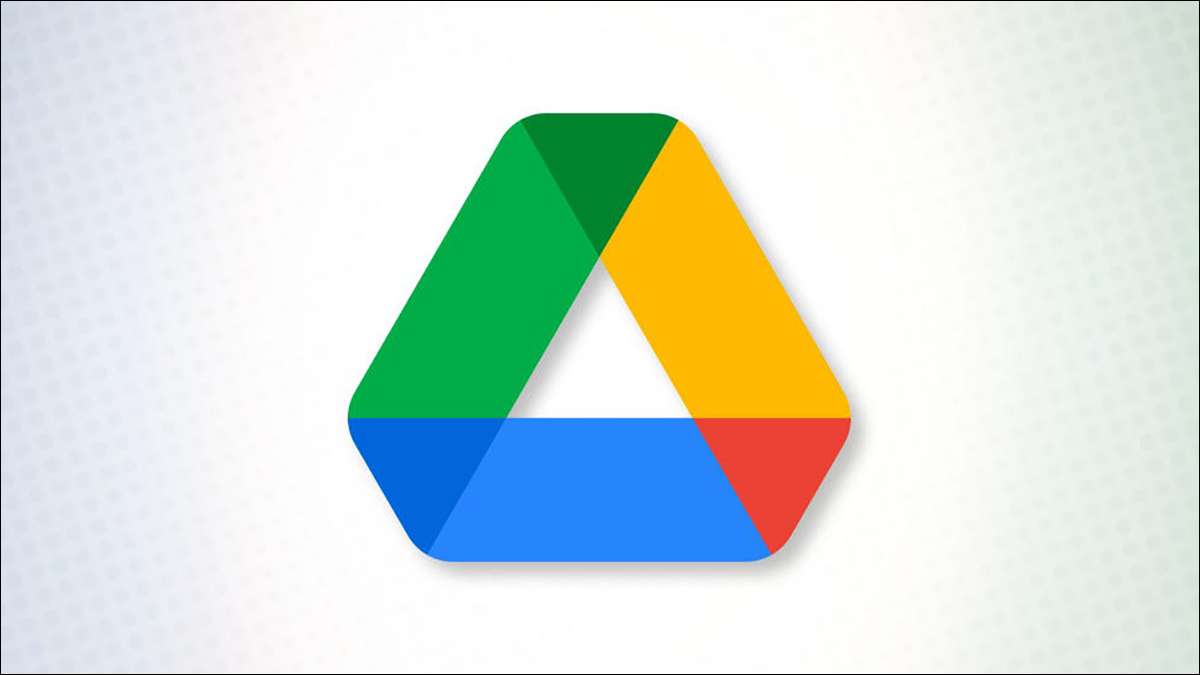
Varje Google-konto kommer med 15 GB gratis lagrings i Google Drive . Börja dra nytta av denna lagring i molnet genom att ladda upp filer och mappar, antingen från skrivbordet eller mobil enhet. Vi visar dig hur.
RELATERAD: Så här synkroniserar du din stationära dator med Google Drive (och Google Photos)
Filformat på Google Drive
Google Drive stöder alla fil typer vilket innebär att du kan ladda upp en fil från datorn eller telefonen till molnet. Drive kan också förhandsgranska vissa filtyper i-browser, hindrar dig från att behöva ladda ner och öppna dem för att se deras innehåll.
Observera att det finns gränser för filstorlekar dock. Du kan kontrollera hela listan över filtyper som stöds och storlekar på Google Drive Hjälp sida.
RELATERAD: Vad är datorfiler och mappar?
Ladda upp filer till Google Drive
Till lägga till filer i Google Drive konto från datorn använder Drive hemsida. På en mobil enhet som iPhone, iPad och Android, använda gratis Drive-appen att ladda upp filer.
Ladda upp filer på skrivbordet (Windows, Mac, Linux, Chromebook)
För att börja ladda upp filer till Google Drive, öppna en webbläsare på datorn och starta Google Drive webbplats. Logga in på webbplatsen med ditt Google-konto.
Efter att logga in, öppna mappen där du vill lägga till filer. Sedan, från till vänster väljer du Ny & gt; Filuppladdning.
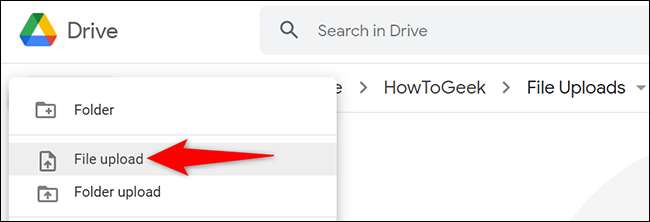
Din dators standard "öppna" -fönster öppnas. I det här fönstret väljer filen eller filerna som du vill ladda upp till molnet. Till välja flera filer Håll ned Ctrl i Windows eller Kommando på Mac samtidigt som du klickar på filerna. Klicka sedan på ”Öppna”.
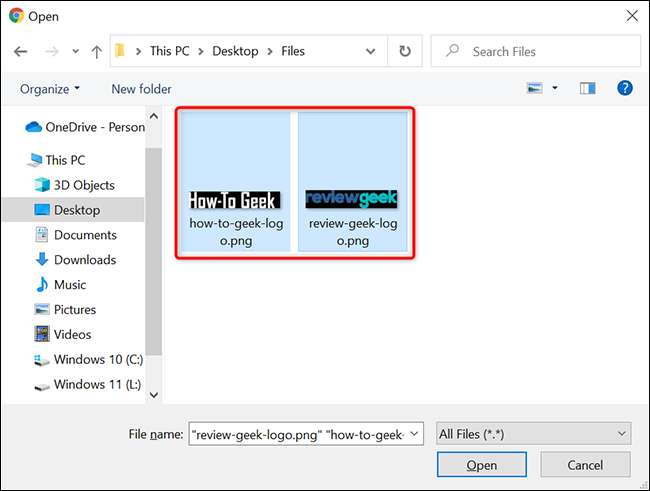
Vid det nedre högra hörnet på Google Drive webbplats kommer du att se en ”Uppladdning X Items” dialogrutan (där ”X” är antalet filer du laddar upp). I det här avsnittet visas en grön bock intill filerna som framgångsrikt laddas upp.
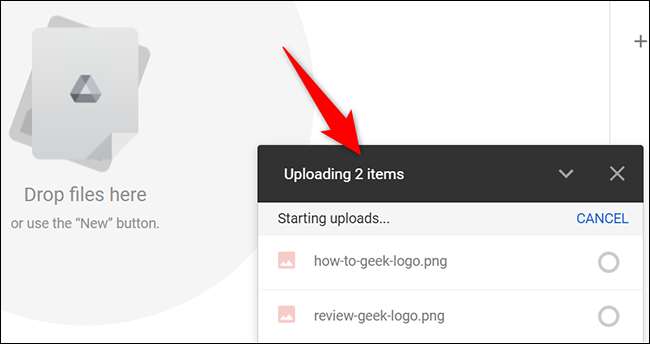
Även om du kan använda andra flikar under denna process, inte stänga den här fliken eller stänga webbläsarfönstret tills uppladdningen är klar. Vid den tidpunkten kommer dina uppladdade filer finnas i ditt Google Drive-konto. Du kan komma åt dessa filer från någon av dina kompatibla enheter, och dela dem med vänner och arbetskamrater .
På Mobile (iPhone, iPad eller Android)
För att ladda upp filer från din iPhone, iPad eller Android-telefon till Google Drive, först, starta Google Drive-appen på telefonen.
I Drive-appen öppnar mappen där du vill lägga till nya filer. Då, i appens nedre högra hörnet trycker du på ”+” (plus) tecken.
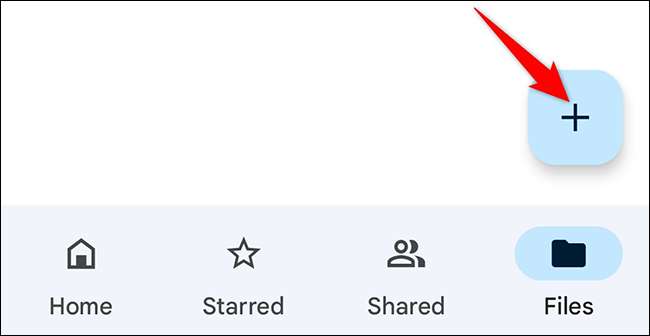
A ”Skapa ny” öppnas. Här trycker ”Ladda upp”.
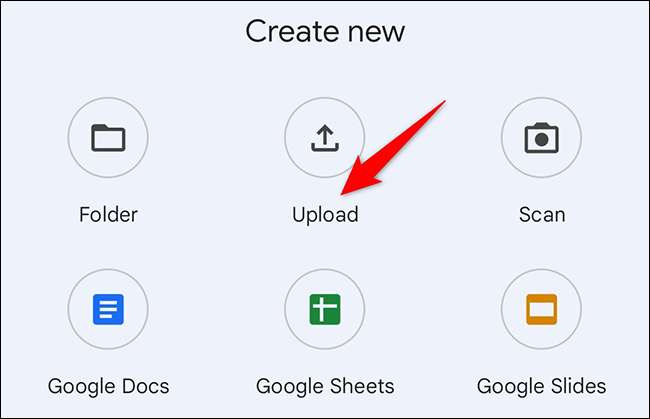
Telefonens filhanterare öppnas. Markera filen eller filerna du vill ladda upp. För att välja flera filer, tryck och håll på den första filen och tryck sedan på alla andra filer som du vill lägga till.

Och Drive-appen kommer att börja ladda upp markerade filer till ditt konto.
RELATERAD: Så här gör du en direkt nedladdningslänk för Google Drive-filer
Ladda upp mappar till Google Drive
Liksom filer kan du ladda upp hela mapparna från din dator till Google Drive. Tyvärr kan du inte göra det på mobila enheter.
För att starta, öppna Google Drives-webbplatsen och öppna den mapp där du vill lägga till din mapp.
Från Google Drives vänstra sidofält, välj NEW & GT; Mappuppladdning.
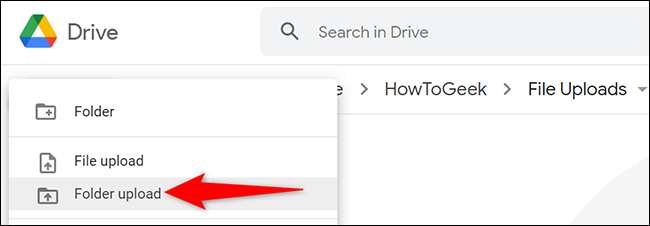
Din dators "Open" -fönster öppnas. I det här fönstret väljer du en mapp för att ladda upp den till enheten.
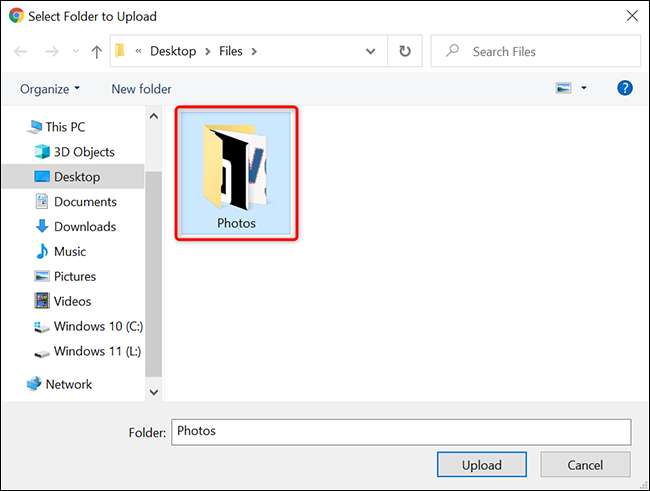
Drive laddar upp din mapp och all dess innehåll. Du är redo.
Ladda upp filer och mappar till Google-enhet med dra och släpp
På skrivbordet är ett snabbt och enkelt sätt att ladda upp filer och mappar till Google-enheten till Använd Drag och Drop-metoden . Du har förmodligen använt den här metoden att flytta filer runt på din lokala dator, och processen är lika enkelt.
För att använda den här metoden, öppna först Google-enheten i en webbläsare på din dator. Navigera till den mapp där du vill ladda upp filer.
Öppna nu datorns filhanterare för att välja filer och mappar för att ladda upp. Använd File Explorer På Windows, Finder på Mac , Files-appen på Chromebook, eller din önskade filhanterare på Linux. I dessa verktyg hittar du mappen eller filerna för att ladda upp, dra dessa objekt och släpp dem på Google-enhetens webbplats i din webbläsare.

Google Drive kommer att ladda upp alla dina släpade och tappade objekt till ditt molnlagring. Lätt som en plätt.
RELATERAD: Så här ställer du in standardfil Dra och släpp beteende på Windows 10
Konvertera Microsoft Office-dokument till Google-format på enhet
Om du laddar upp dina Microsoft Office-dokument (som Docx , Xlsx och Petx Filer) till Google Drive, kanske du vill använda Googles inbyggda format för att redigera dessa dokument. Det är lätt att konvertera ditt Word, Excel och PowerPoint till Googles docs, lakan och diabilder som gör det möjligt för dig att redigera dem i din webbläsare. Du kan till och med Konvertera dem tillbaka till Office-format senare om det behövs.
För att göra dina Office-filer konvertera till Googles format automatiskt, starta Google-enheten i en webbläsare på din dator. I körens övre högra hörn klickar du på "Inställningar" (en växelikon).

Klicka på "Inställningar" i menyn som öppnas.
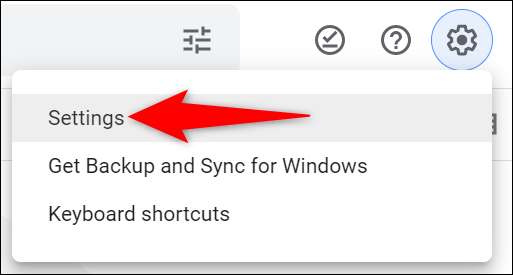
På "Inställningar" -fönstret, bredvid "Konvertera uppladdningar," Slå på "Konvertera uppladdade filer till Google Docs Editor-format". Klicka sedan på "Klar" längst upp till höger.
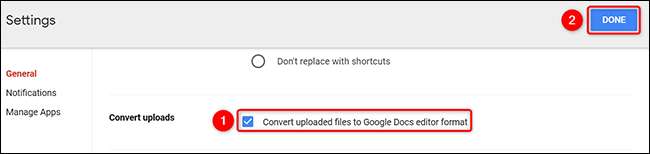
Och det är allt. Google Drive kommer att konvertera alla framtida kontorsdokumentuppladdningar till respektive Google-format.
Om du hellre inte vill göra filerna automatiskt och istället selektivt konvertera dina kontorsdokument till Google-format, kan du göra det för din Ord , Excel och Powerpoint dokument.
När du lägger till fler och fler filer till ditt Google Drive-konto måste du se till att de inte stör din lagring. Vi har några Körorganisationstips som du kan använda för att bättre ordna dina filer i ditt konto.
RELATERAD: Hur man organiserar din Google-enhet







